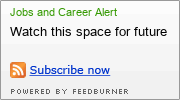| தெரிந்துக்கொள்ளலாம் |
| புதிய பதிவிடுவது எப்படி? |
| படங்களை எவ்வாறு பதிவிடுவது? |
| பழைய பதிவுகளை எப்படி பார்க்கலாம்? |
"குப்பையை குப்பைத் தொட்டியில் மட்டும் போடவும்"
Latest topics
» விடியல் காண வாby அ.இராமநாதன் Sun Nov 17, 2024 9:48 pm
» பெற்றோர் தினம்
by அ.இராமநாதன் Sun Nov 17, 2024 9:47 pm
» என் நெஞ்சில் நிறைந்தவளே!
by அ.இராமநாதன் Sun Nov 17, 2024 9:46 pm
» பலமுறை யோசித்தால் அதற்குப் பெயர்…
by அ.இராமநாதன் Fri Nov 15, 2024 9:29 pm
» மழை பெய்ததும் கரை புரண்டு ஓடும்….
by அ.இராமநாதன் Fri Nov 15, 2024 9:28 pm
» நன்மை, தீமை எதை செய்கிறோமோ அதுவே திரும்ப வரும்! -வலைப்பேச்சு
by அ.இராமநாதன் Fri Nov 15, 2024 9:28 pm
» சோதனையை கடந்தாதான் சாதனை!- வலையில் வசீகரித்தது
by அ.இராமநாதன் Fri Nov 15, 2024 9:27 pm
» பிச்சைக்காரனின் வேண்டுகோள்..!!
by அ.இராமநாதன் Fri Nov 15, 2024 9:27 pm
» செஸ் விளையாட்டில் குதிரையைத்தான் பிடிக்கும்!
by அ.இராமநாதன் Fri Nov 15, 2024 9:18 pm
» பேசிக்கொண்டிருக்கும்போதே தலைவர் சிரிக்கிறாரே, ஏன்?
by அ.இராமநாதன் Fri Nov 15, 2024 9:18 pm
» உன் கண்ணில் நீர் வழிந்தால்…
by அ.இராமநாதன் Fri Nov 08, 2024 7:38 pm
» வாட் போ புத்தர் ஆலயம்
by அ.இராமநாதன் Fri Nov 08, 2024 7:37 pm
» அன்பு மனத்தில் இருக்கும் இறைவா!
by அ.இராமநாதன் Fri Nov 08, 2024 7:36 pm
» வெற்றி நம் கையில்
by அ.இராமநாதன் Fri Nov 08, 2024 7:35 pm
» தேசிய புற்றுநோய் விழிப்புணர்வு தினம்
by அ.இராமநாதன் Fri Nov 08, 2024 4:13 pm
» கமல் பிறந்த நாள்…
by அ.இராமநாதன் Fri Nov 08, 2024 4:11 pm
» மீன் சாப்பிடுவதால் உண்டாகும் நன்மைகள்
by அ.இராமநாதன் Fri Nov 08, 2024 4:09 pm
» மூக்கிரட்டைக் கீரையின் பயன்கள்
by அ.இராமநாதன் Fri Nov 08, 2024 4:08 pm
» உங்களுக்குத் தெரியுமா?
by அ.இராமநாதன் Fri Nov 08, 2024 4:06 pm
» போர்க்களத்தில் வெற்றி வாகை சூட தேவை துணை அல்ல துணிச்சல்!
by அ.இராமநாதன் Fri Nov 08, 2024 4:05 pm
» வாட்ஸ் அப் டுடே
by அ.இராமநாதன் Fri Nov 08, 2024 4:04 pm
» இரண்டு மரங்கள் – நீதிக்கதை
by அ.இராமநாதன் Fri Nov 08, 2024 4:02 pm
» வீரமாமுனிவர் பிறந்த நாள்
by அ.இராமநாதன் Fri Nov 08, 2024 4:00 pm
» அன்பு வெறுப்பை வெல்ல வேண்டும்..!
by அ.இராமநாதன் Fri Nov 08, 2024 3:59 pm
» பெரியாரின் 10 சிந்தனைகள்
by அ.இராமநாதன் Fri Nov 08, 2024 3:58 pm
» ஆறிலே பத்து போகும் சார்..!
by அ.இராமநாதன் Wed Nov 06, 2024 7:53 pm
» அம்மா செய்யுற முறுக்கிலே குணமாகுதான்னு பார்க்கலாம்!
by அ.இராமநாதன் Wed Nov 06, 2024 7:51 pm
» கப்பிள்ஸ் வீடியோஸ் டிரெண்டிங்…
by அ.இராமநாதன் Wed Nov 06, 2024 7:46 pm
» உங்களுக்கு ஒரு சிறிய கண்டம் இருக்கு!
by அ.இராமநாதன் Wed Nov 06, 2024 7:45 pm
» இந்த கிராமத்தில் யாரும் சமைப்பதில்லை!
by அ.இராமநாதன் Wed Nov 06, 2024 7:44 pm
» இரவையும் பகலாக்கி….(தன்முனைக் கவிதைகள்)
by அ.இராமநாதன் Wed Nov 06, 2024 7:43 pm
» நித்தம் ஒரு நாடகம்தான்…(தன்முனைக் கவிதைகள்)
by அ.இராமநாதன் Wed Nov 06, 2024 7:42 pm
» என் பார்வையில் வள்ளலார்
by அ.இராமநாதன் Wed Nov 06, 2024 7:41 pm
» நீச்சல் போட்டிகளில் சாதித்த ஜெயவீணா
by அ.இராமநாதன் Wed Nov 06, 2024 7:40 pm
» திவ்யா சத்யராஜ்- ஊட்டச்சத்து நிபுணர்
by அ.இராமநாதன் Wed Nov 06, 2024 7:39 pm
» அந்த மாதிரியான கதைகளில் நடிக்க ஆர்வம்!
by அ.இராமநாதன் Wed Nov 06, 2024 7:38 pm
» அது என்ன சத்தம்
by அ.இராமநாதன் Wed Nov 06, 2024 7:36 pm
» சும்மா இருக்கலாமா – தென்கச்சி சுவாமிநாதன்
by அ.இராமநாதன் Wed Nov 06, 2024 7:36 pm
» ஊடல் தணிக்கும் உறவு
by அ.இராமநாதன் Wed Nov 06, 2024 7:35 pm
» எழுத்தும் எறும்பும்
by அ.இராமநாதன் Wed Nov 06, 2024 7:34 pm
» பூக்களின் புன்னகை
by அ.இராமநாதன் Wed Nov 06, 2024 7:33 pm
» உடம்பெல்லாம் பல், கடிக்க தெரியாது! – விடுகதைகள்
by அ.இராமநாதன் Wed Nov 06, 2024 7:32 pm
» சிங்கம் சிங்கிள் பக்கம்தான் எழுதும்!
by அ.இராமநாதன் Wed Nov 06, 2024 7:30 pm
» கவியரசன் கண்ணதாசன்
by அ.இராமநாதன் Tue Nov 05, 2024 2:56 pm
» ஐந்து பைசா குருவி பிஸ்கெட்
by அ.இராமநாதன் Tue Nov 05, 2024 2:55 pm
Team Viewer என்றால் என்ன? பயன்படுத்துவது எப்படி?
2 posters
Page 1 of 1
 Team Viewer என்றால் என்ன? பயன்படுத்துவது எப்படி?
Team Viewer என்றால் என்ன? பயன்படுத்துவது எப்படி?
உங்கள் கணினியில் அமர்ந்து கொண்டே எங்கோ இருக்கும் உங்கள் நண்பரின் கணினியை இயக்க முடியுமா? முடியும் என்ற வார்த்தையை பதிலாய் சொல்லுவதை விட. Team Viewer என்று பதில் சொல்லலாம். ஆம் Remote Control வசதியை முழுக்க முழுக்க இலவசமாக வழங்கும் Team Viewer மென்பொருள் பற்றி இன்று காண்போம்.
Team Viewer என்றால் என்ன?
மேலே சொன்னது போல உங்கள் நண்பரின் கணினி அல்லது உங்கள் வீட்டு/அலுவக கணினி போன்றவற்றை நீங்கள் இருந்த இடத்தில் இருந்தே இணைய இணைப்பின் மூலம் இயக்க வைக்கும் மென்பொருள் தான் இது. Remote Control வசதி மூலம் குறிப்பிட்ட கணினியில் இருக்கும் பிரச்சனைகளை நீங்கள் சரி செய்ய முடியும், அந்தக் கணினியில் உள்ள மென்பொருட்களை இயக்க முடியும்.
இதை தரவிறக்க இங்கே செல்லவும். Team Viewer 7.0. இப்போது இதை இன்ஸ்டால் செய்து கொள்ளவும். இன்ஸ்டால் செய்யும் போது Non-Commercial Use என்பதை தெரிவு செய்யவும்.
எப்படி இதை பயன்படுத்துவது?
Install செய்த நண்பர்கள் உங்கள் கணினியில் Team Viewer-ஐ ஓபன் செய்யவும்.
மேலே படத்தில் உள்ளது போல உங்களுக்கென ID & Password கொடுக்கப்பட்டு இருக்கும். அதை நீங்கள் உங்கள் நண்பருக்கு தந்தால் அவர் இணைய இணைப்பில் உள்ள உங்கள் கணினியை, இணைய இணைப்பு உள்ள அவரது கணினியில் இருந்து Access செய்ய இயலும்.
நீங்கள் Access செய்ய வேண்டும் என்றாலும் உங்கள் நண்பரின் இந்த தகவல்களை நீங்கள் அறிந்திருக்க வேண்டும். உங்கள் நண்பர் கணினியின் Id தெரிந்தால் அதை Partner ID என்ற இடத்தில் கொடுத்து Connect To Partner என்று கொடுக்க வேண்டும். இப்போது வரும் குட்டி விண்டோவில் அவரது Password-ஐ தர வேண்டும். இப்போது உங்கள் நண்பரின் கணினி உங்கள் கண் முன் விரியும்.
இதில் இரண்டு வசதிகள் உள்ளன என்று சொல்லி இருந்தேன். இரண்டாவது File Transfer என்பது File களை Transfer செய்ய என்றும் சொல்லி இருந்தேன். இந்த File Transfer வசதி மூலம் நீங்கள் Access செய்யும் கணினியில் இருக்கும், உங்களுக்கு/அவருக்கு தேவைப்படும் File களை நீங்கள்/அவர் நேரடியாக உங்கள்/அவர் கணினிக்கு எடுத்துக் கொள்ளமுடியும்.
உங்கள் தனிப்பட பயன்பாடுகளுக்கு இது இலவசம். உங்கள் password ஐ மாற்ற Teamviewer ஓபன் செய்து Refresh போன்ற பட்டன் (Password க்கு அடுத்து) கிளிக் செய்து வைக்கலாம். சில நேரங்களில் நீங்களே தொடர்பு கொள்ள வேண்டி இருக்கலாம். மாறும் Password வேண்டாம் நினைவில் உள்ள மாதிரி நீங்களே வைத்து கொள்ள அதே பட்டனில் Set Predefined Password என்பதில் இதை நீங்கள் செய்யலாம்.
இனி உங்கள் கணினியில் ஏதேனும் மாற்றம் செய்ய வேண்டும் உங்களுக்கு தெரியவில்லை என்றால் உங்கள் நண்பரை ஒருவரை இதன் மூலமே செயல்பட வைக்க முடியும்.
இதில் முக்கியமான விஷயம் உங்கள் கணினியை உங்கள் நண்பர் Access செய்யும் போது அதை நீங்கள் பார்க்க முடியும். அவர் ஓபன் செய்யும் ஒவ்வொன்றும் உங்கள் கணினி திரையில் தெரியும். எனவே பாதுகாப்பு பற்றி கவலைப் பட தேவை இல்லை. இருப்பினும் நம்பிக்கையான நபரை மட்டும் இது போன்ற செயல்களை செய்ய அனுமதியுங்கள். இதே போலவே File Transfer க்கும்.
இதில் மீட்டிங் என்ற வசதியும் உள்ளது, 25 பேர் வரை இதில் இணைந்து ஒரே நேரத்தில் Video Conference போல செயல்பட முடியும். இதைப் பற்றி பின்னர் பகிர்கிறேன்.
இதைப் பயன்படுத்த கட்டாயத் தேவைகள் என்ன?
முக்கியமாக இரண்டு கணினிகளிலும் Team Viewer இருக்க வேண்டும், அதே சமயம் இணைய இணைப்பு மிக மிக மிக அவசியம்.
Team Viewer என்றால் என்ன?
மேலே சொன்னது போல உங்கள் நண்பரின் கணினி அல்லது உங்கள் வீட்டு/அலுவக கணினி போன்றவற்றை நீங்கள் இருந்த இடத்தில் இருந்தே இணைய இணைப்பின் மூலம் இயக்க வைக்கும் மென்பொருள் தான் இது. Remote Control வசதி மூலம் குறிப்பிட்ட கணினியில் இருக்கும் பிரச்சனைகளை நீங்கள் சரி செய்ய முடியும், அந்தக் கணினியில் உள்ள மென்பொருட்களை இயக்க முடியும்.
இதை தரவிறக்க இங்கே செல்லவும். Team Viewer 7.0. இப்போது இதை இன்ஸ்டால் செய்து கொள்ளவும். இன்ஸ்டால் செய்யும் போது Non-Commercial Use என்பதை தெரிவு செய்யவும்.
எப்படி இதை பயன்படுத்துவது?
Install செய்த நண்பர்கள் உங்கள் கணினியில் Team Viewer-ஐ ஓபன் செய்யவும்.
மேலே படத்தில் உள்ளது போல உங்களுக்கென ID & Password கொடுக்கப்பட்டு இருக்கும். அதை நீங்கள் உங்கள் நண்பருக்கு தந்தால் அவர் இணைய இணைப்பில் உள்ள உங்கள் கணினியை, இணைய இணைப்பு உள்ள அவரது கணினியில் இருந்து Access செய்ய இயலும்.
நீங்கள் Access செய்ய வேண்டும் என்றாலும் உங்கள் நண்பரின் இந்த தகவல்களை நீங்கள் அறிந்திருக்க வேண்டும். உங்கள் நண்பர் கணினியின் Id தெரிந்தால் அதை Partner ID என்ற இடத்தில் கொடுத்து Connect To Partner என்று கொடுக்க வேண்டும். இப்போது வரும் குட்டி விண்டோவில் அவரது Password-ஐ தர வேண்டும். இப்போது உங்கள் நண்பரின் கணினி உங்கள் கண் முன் விரியும்.
இதில் இரண்டு வசதிகள் உள்ளன என்று சொல்லி இருந்தேன். இரண்டாவது File Transfer என்பது File களை Transfer செய்ய என்றும் சொல்லி இருந்தேன். இந்த File Transfer வசதி மூலம் நீங்கள் Access செய்யும் கணினியில் இருக்கும், உங்களுக்கு/அவருக்கு தேவைப்படும் File களை நீங்கள்/அவர் நேரடியாக உங்கள்/அவர் கணினிக்கு எடுத்துக் கொள்ளமுடியும்.
உங்கள் தனிப்பட பயன்பாடுகளுக்கு இது இலவசம். உங்கள் password ஐ மாற்ற Teamviewer ஓபன் செய்து Refresh போன்ற பட்டன் (Password க்கு அடுத்து) கிளிக் செய்து வைக்கலாம். சில நேரங்களில் நீங்களே தொடர்பு கொள்ள வேண்டி இருக்கலாம். மாறும் Password வேண்டாம் நினைவில் உள்ள மாதிரி நீங்களே வைத்து கொள்ள அதே பட்டனில் Set Predefined Password என்பதில் இதை நீங்கள் செய்யலாம்.
இனி உங்கள் கணினியில் ஏதேனும் மாற்றம் செய்ய வேண்டும் உங்களுக்கு தெரியவில்லை என்றால் உங்கள் நண்பரை ஒருவரை இதன் மூலமே செயல்பட வைக்க முடியும்.
இதில் முக்கியமான விஷயம் உங்கள் கணினியை உங்கள் நண்பர் Access செய்யும் போது அதை நீங்கள் பார்க்க முடியும். அவர் ஓபன் செய்யும் ஒவ்வொன்றும் உங்கள் கணினி திரையில் தெரியும். எனவே பாதுகாப்பு பற்றி கவலைப் பட தேவை இல்லை. இருப்பினும் நம்பிக்கையான நபரை மட்டும் இது போன்ற செயல்களை செய்ய அனுமதியுங்கள். இதே போலவே File Transfer க்கும்.
இதில் மீட்டிங் என்ற வசதியும் உள்ளது, 25 பேர் வரை இதில் இணைந்து ஒரே நேரத்தில் Video Conference போல செயல்பட முடியும். இதைப் பற்றி பின்னர் பகிர்கிறேன்.
இதைப் பயன்படுத்த கட்டாயத் தேவைகள் என்ன?
முக்கியமாக இரண்டு கணினிகளிலும் Team Viewer இருக்க வேண்டும், அதே சமயம் இணைய இணைப்பு மிக மிக மிக அவசியம்.

தமிழ்த்தோட்டம் (யூஜின்)- Admin

- Posts : 56835
Points : 69591
Join date : 15/10/2009
Age : 41
Location : கன்னியாகுமரி
 Re: Team Viewer என்றால் என்ன? பயன்படுத்துவது எப்படி?
Re: Team Viewer என்றால் என்ன? பயன்படுத்துவது எப்படி?
பகிர்வுக்கு நன்றி அண்ணா

தோட்ட நாயகன்(ந.கார்த்தி)- இளைய நிலா
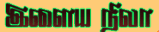
- Posts : 1164
Points : 1620
Join date : 28/09/2011
Age : 30
Location : சோளிங்கர்

தமிழ்த்தோட்டம் (யூஜின்)- Admin

- Posts : 56835
Points : 69591
Join date : 15/10/2009
Age : 41
Location : கன்னியாகுமரி
 Similar topics
Similar topics» FTP என்றால் என்ன?-
» கிரீம்களை பயன்படுத்துவது எப்படி?
» மொபைல் கேமராவை கொண்டு இணைய கேமராவாக பயன்படுத்துவது எப்படி
» செவ்வாய் தோஷம் என்றால் என்ன? அதற்குச் சரியான பரிகாரம் என்ன?
» ஓசி (OC) என்றால் என்ன ..?
» கிரீம்களை பயன்படுத்துவது எப்படி?
» மொபைல் கேமராவை கொண்டு இணைய கேமராவாக பயன்படுத்துவது எப்படி
» செவ்வாய் தோஷம் என்றால் என்ன? அதற்குச் சரியான பரிகாரம் என்ன?
» ஓசி (OC) என்றால் என்ன ..?
Page 1 of 1
Permissions in this forum:
You cannot reply to topics in this forum